Canvaにあるテンプレや素材を見ていて、いいものがあったから今度使いたいので、すぐ使えるようにしておきたい!方法をおしえてほしい!
というお悩みにグラフィックデザイナー歴10年以上であり、現在クライアントさんと一緒にcanvaproを使ってインスタ運用をしている私が解説していきます。
この記事でわかること
Canvaでみつけたテンプレートや素材をすぐつかえるようにする
Canvaはデザインをするだけでなくデザインする時に使えるおしゃれなテンプレートが豊富にあります。そして日々追加されていきます。ですので、自分の好みのデザインに必ず出会えますよ。
テンプレなどをみている中で、「おしゃれなデザインのテンプレートや素材を今度使いたいから手元に置いておきたい」となったときにすぐ手元に置くための方法を紹介していきますね。
結論からいいますと、
気に入った素材は「スターに追加」しておくことです。
- お気に入りの素材を何度も探す手間がなくなる
- その素材をスター付きフォルダに保存することで、いつでもつかえるようになる
たった、2ステップで終わるのでとても簡単です。
気に入ったデザインを見つけたところからスタートです。
気に入ったデザインの上にカーソルを合わせる
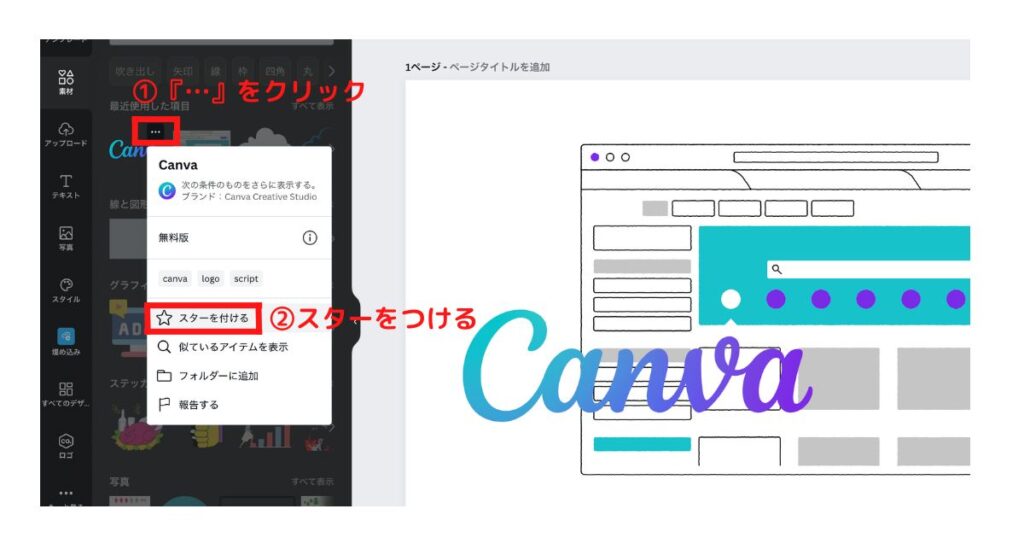
おきにい入りの素材やテンプレートの右肩にある『…』をクリックします
星マークを選択する
スターをつけるをクリック!します
たった、これだけです。
お気に入りで星マークをつけたデザインは、プロジェクトに移動して、下記の「スター付き」というフォルダに格納されているので使いたい時は、そのフォルダにアクセスしてくださいね。
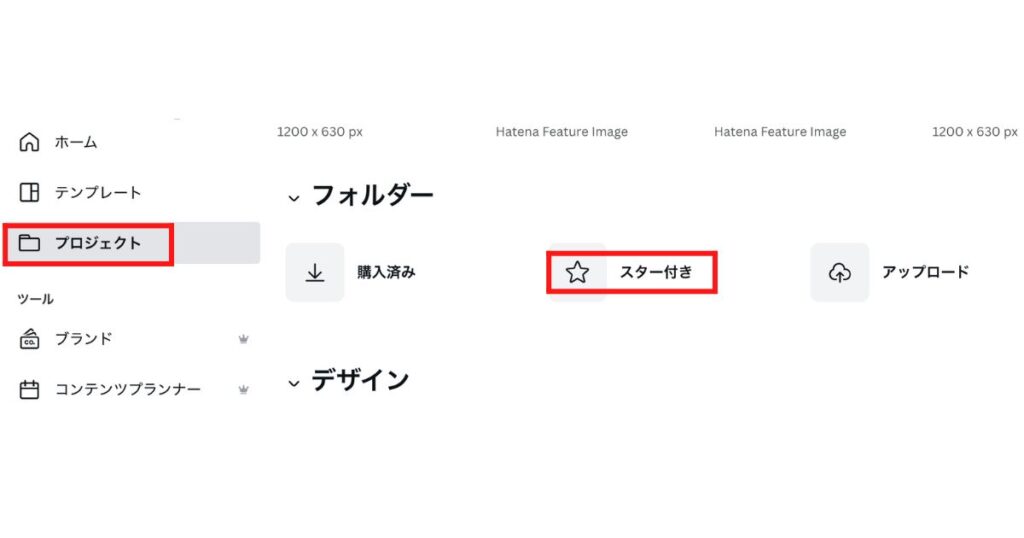
Canvaは毎日何万というテンプレートや素材が増えています。一度見つけたものを検索するとなかなか見つけられないということもあるので、ぜひこの星マークは使い倒してみてください
CanvaProのメリットを紹介しているので、気になる方はぜひチェックしてみてください。



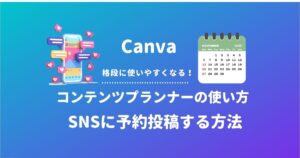



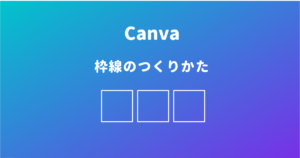

コメント